
- •Тема 1. Excel 2007– общие понятия.
- •1. Запуск Exсel 2007, пользовательский интерфейс, рабочая область.
- •2 .Перемещение внутри книгу и по листу.
- •3. Использование клавиатуры для перемещения по Листу.
- •Организация имен ячеек. Использование Инструмента Найти и Выделить;
- •5. Ввод информации.
- •5.1. Числовые значения.
- •5.2. Текст.
- •5.3. Примечания.
- •5.4. Ввод даты и времени.
- •6. Формулы и ссылки.
- •6.1. Ввод формул.
- •Строка формул с создаваемой формулой
- •Ячейка с первым операндом
- •Выбранная мышью Ячейка со вторым операндом
- •( В мерцающей рамочке – до нажатия клавиши Enter)
- •6.2. Организация ссылок.
- •7. Сохранение книги.
- •7.1. Команда Сохранить как.
- •7.2. Команда Сохранить.
- •Кнопка Сохранить Панели быстрого доступа
- •8. Выделение ячеек и диапазонов.
- •8.1. Использование мыши.
- •Выделенный двухмерный диапазон - блок
- •8.2. Использование клавиатуры.
- •8.3. Выделение строк и столбцов.
- •9. Очистка ячеек.
- •10. Удаление ячеек.
- •11. Вставка ячеек, строк и столбцов.
- •Двойная кнопка Вернуть
- •Двойная кнопка Отменить
- •12. Отмена и возврат команд.
- •13. Перемещение и копирование данных через буфер обмена.
- •14. Перемещение и копирование мышью.
- •15. Заполнение рядов текстовых величин, чисел и дат.
- •15.1. Автозаполнение рядов.
- •Индикатор автозаполнения
- •А2:а7 – диапазон автозаполнения мышью при нажатой клавише Ctrl
- •В2:в7 – диапазон автозаполнения мышью
- •15.2. Инструмент Заполнить.
- •15.3. Команда Прогрессия.
7.2. Команда Сохранить.
Если в ранее созданную книгу вносятся изменения, для сохранения такой книги используется команда Сохранить из меню Файл, либо ее графический аналог – соответствующая кнопка Панели Быстрого доступа. (См. рис. 11) Файл перезаписывается в ту же папку, или на тот же диск и под тем же именем.
Если же нужно изменить место дислокации такого файла книги, то необходимо выполнить команду Сохранить как.
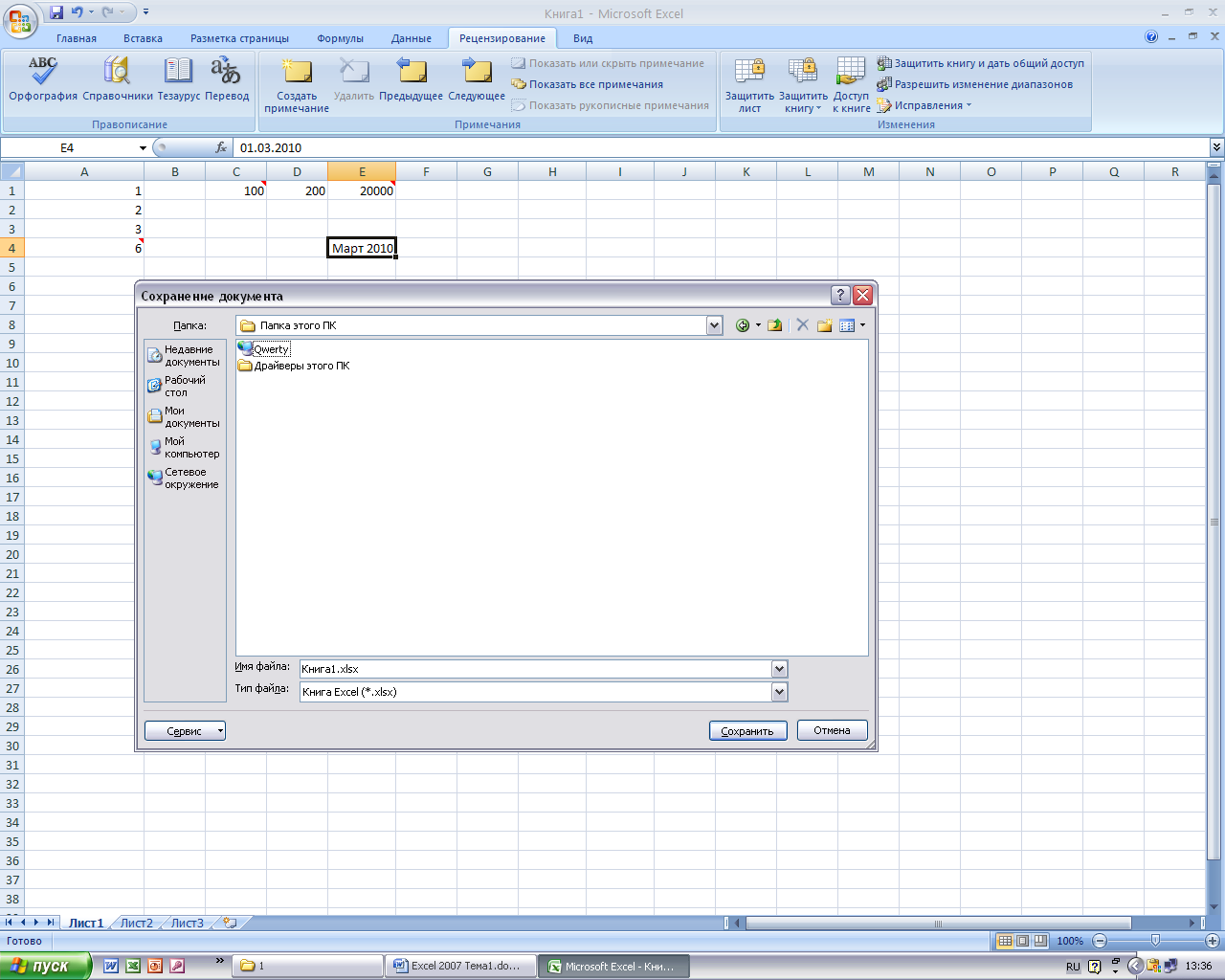
Кнопка Сохранить Панели быстрого доступа

Рис. 11. Диалоговое окно Сохранение документа.
8. Выделение ячеек и диапазонов.
Для выполнения операций редактирования или форматирования информации в Книге необходимо (как и в других приложениях) выделить некоторую часть рабочей области – ячейку, диапазон, блок или весь Лист.
8.1. Использование мыши.
Принятая терминология
Активная ячейка – выделяется щелчком, а ее имя фиксируется в поле имен.
Выделенный диапазон – в процессе выделения в поле имени ячейки располагается
размер диапазона ( 5Rx1C, 1Rx5C, 3Rx5C ), по завершении – стартовое имя ячейки –
по нему и именуется диапазон.
Выделение диапазона мышью - перетаскивание прижатой мышью:
Вниз или вверх - вертикальный диапазон,
Влево или вправо – горизонтальный диапазон,
По диагонали – блок (двухмерный диапазон) (См. Рис. 12).
Несмежные ячейки или диапазоны выделяются мышью при прижатой клавише Ctrl.
Диапазон можно выделить щелчком по стартовой ячейке, далее - при прижатой клавише Shift - вторым щелчком по финишной ячейке.
А10 – стартовое
имя выделенного блока
А10 – стартовое
имя выделенного блока – в Поле
имен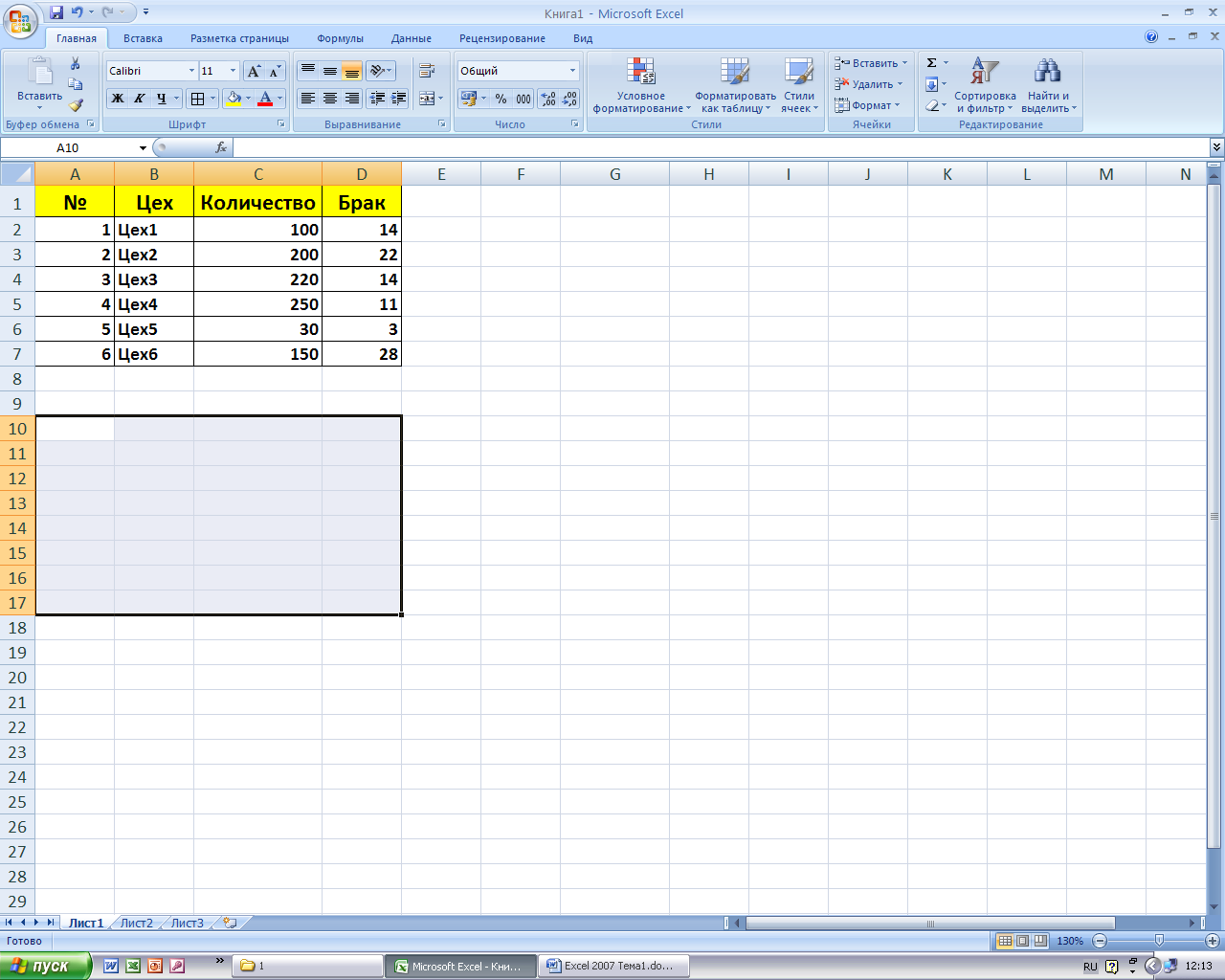
Выделенный двухмерный диапазон - блок
Рис. 12 Выделение блока.
8.2. Использование клавиатуры.
Активная ячейка может быть определена клавишами управления маркером.
Клавиши управления маркером также определяют стартовую и, при нажатой клавише Shift - финишную ячейки для выделения диапазона.
Нажатие клавиши F8 позволяет изменить размеры выделенного фрагмента с помощью мыши или клавиш управления маркером. При этом в Строке состояния появляется сообщение Расширить выделенный фрагмент.
8.3. Выделение строк и столбцов.
Выделение строки – щелчок по ее номеру.
Выделение столбца – щелчок по его имени.
Выделение диапазона строк или столбцов – протаскивание прижатой мыши по номерам строк или по именам столбцов, либо щелчки по стартовым номерам или именам, а затем вторые щелчки – по финишным номерам или именам при прижатой клавише Shift.
Выделение несмежных строк или столбцов – общелкивание их номеров или имен при прижатой клавише Ctrl.
Кнопка Выделить все выделяет весь Лист. Она располагается в левом верхнем углу Разметки Листа.
Кроме этого, присутствуют и другие дополнительные инструменты выделения:
Вкладка Главная – Группа Инструментов Редактирование–
меню кнопки Найти и выделить – команда Выделение группы ячеек
– соответствующее диалоговое окно (См. Рис. 13):
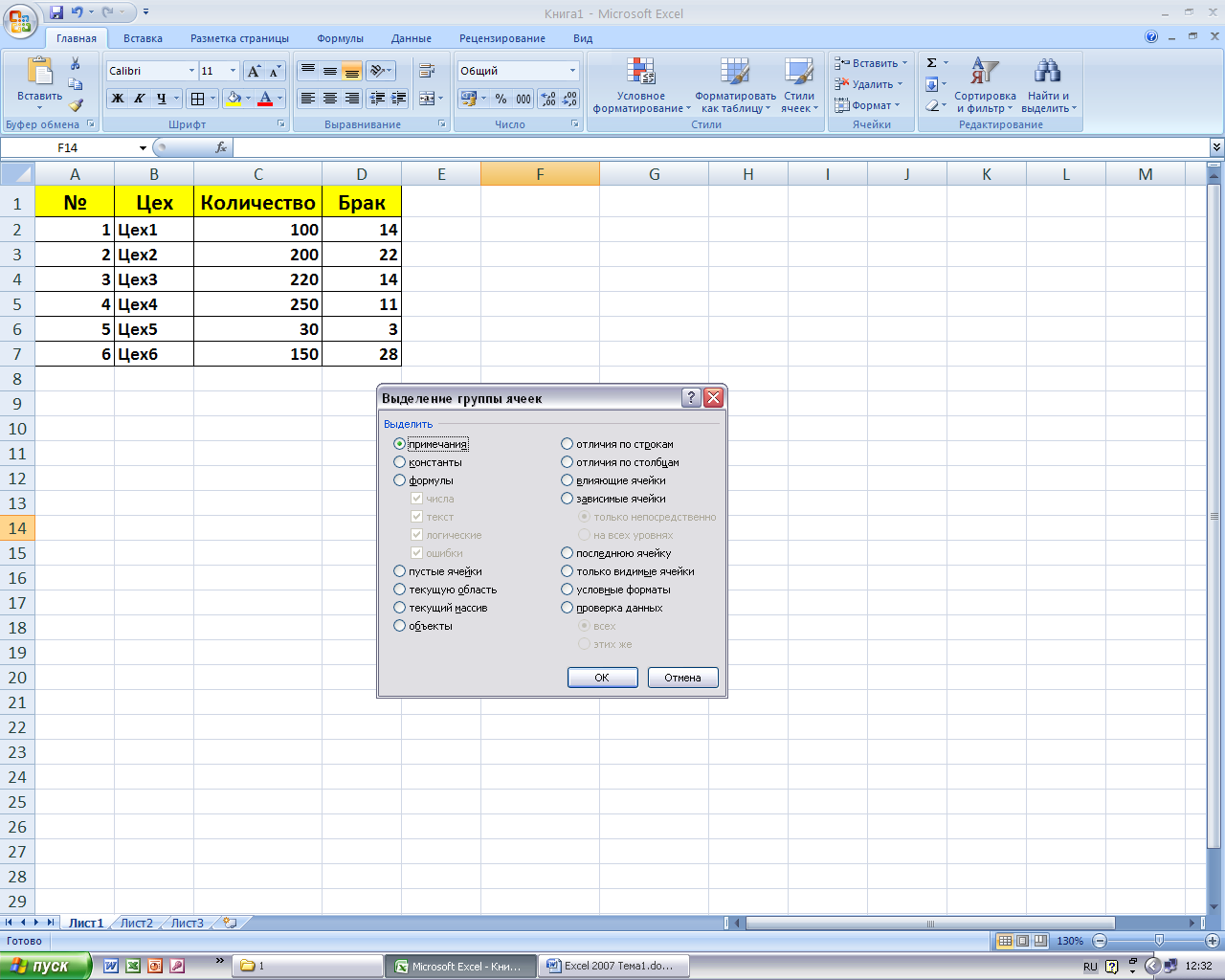
Рис. 13 Диалоговое окно Выделение группы ячеек
